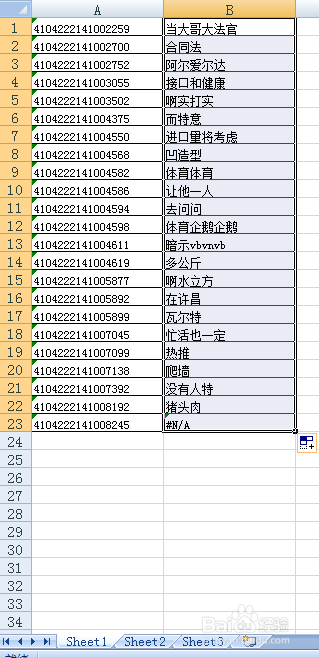1、这里有两个工作表sheet1、sheet2


2、在B1单元格内输入=VLOOKUP(A1,Sheet2!$A$1:$B$22,2,0)$A$1:$B$22 是绝对引用sheet2表内的固定区域,防止使用填充柄时被查找的区域发生变化

3、使用填充柄后你会发现所有被填充的单元格内容都一样
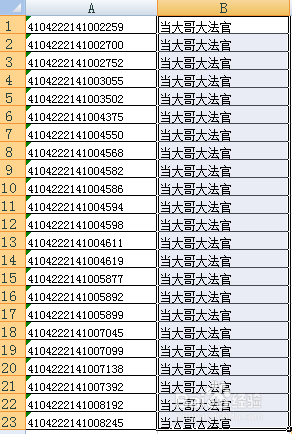
4、点击excel左上角的office按钮,选择“excel选项”,再选择左侧“公式”菜单
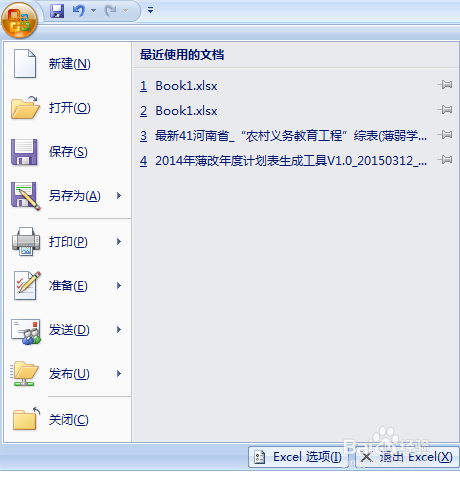

5、选中“计算选项”内的“自动重算”,点击“确定”

6、回到工作表sheet1看下单元格内的内容,是不是显示正常了
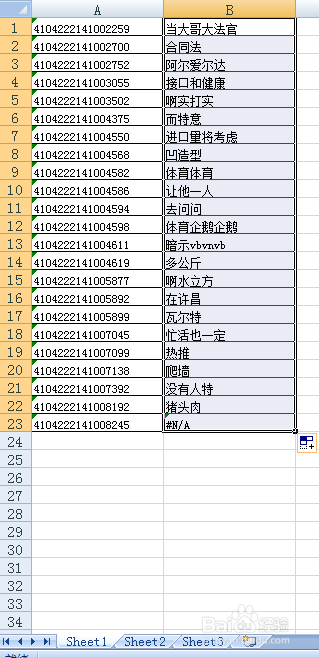
1、这里有两个工作表sheet1、sheet2


2、在B1单元格内输入=VLOOKUP(A1,Sheet2!$A$1:$B$22,2,0)$A$1:$B$22 是绝对引用sheet2表内的固定区域,防止使用填充柄时被查找的区域发生变化

3、使用填充柄后你会发现所有被填充的单元格内容都一样
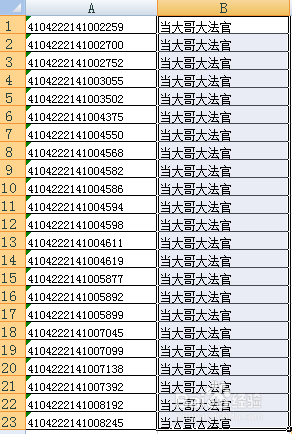
4、点击excel左上角的office按钮,选择“excel选项”,再选择左侧“公式”菜单
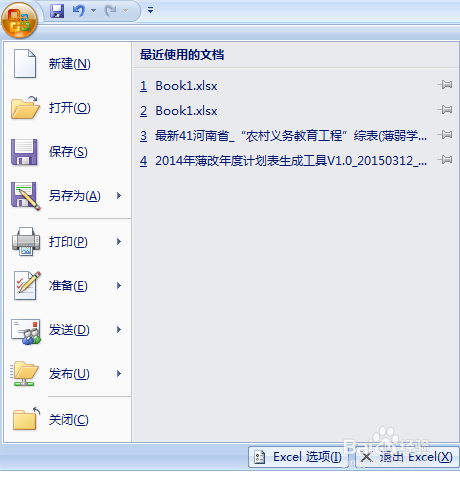

5、选中“计算选项”内的“自动重算”,点击“确定”

6、回到工作表sheet1看下单元格内的内容,是不是显示正常了